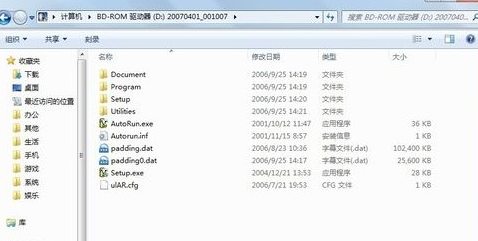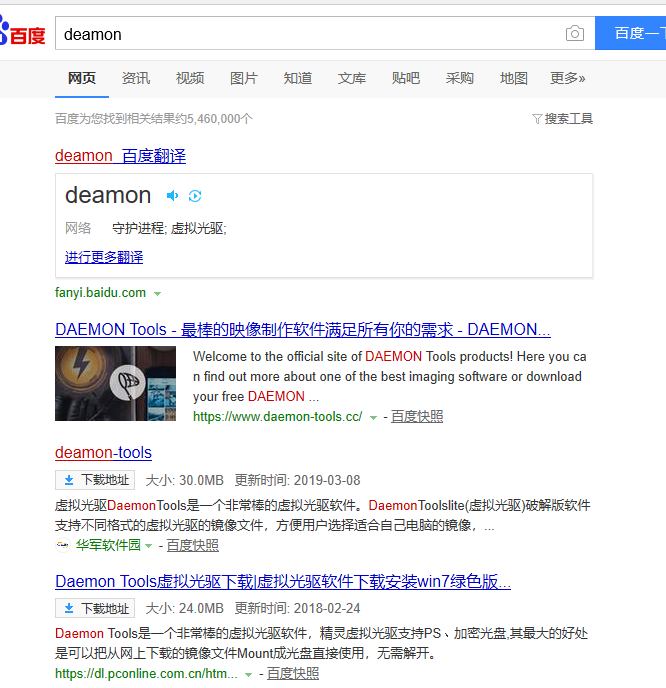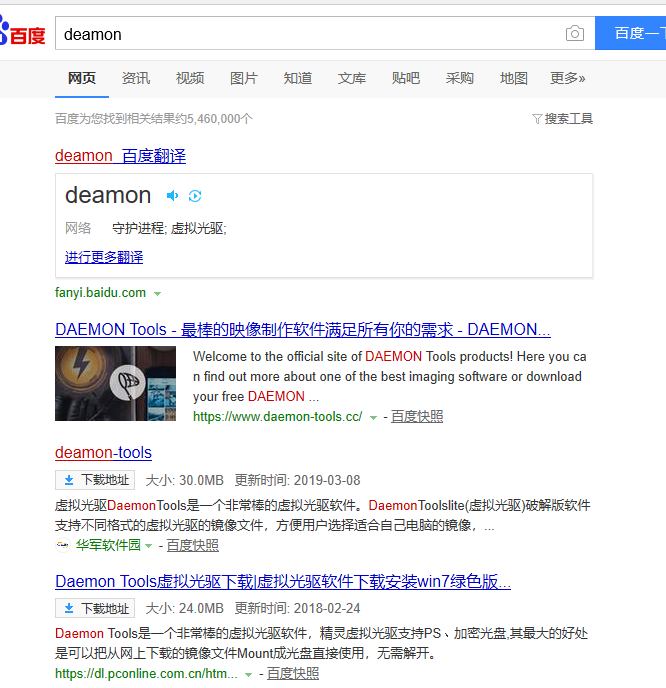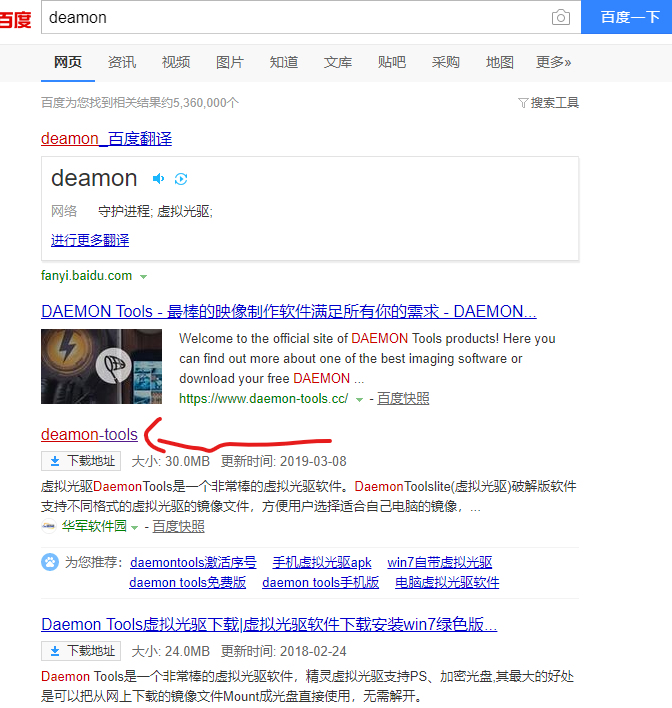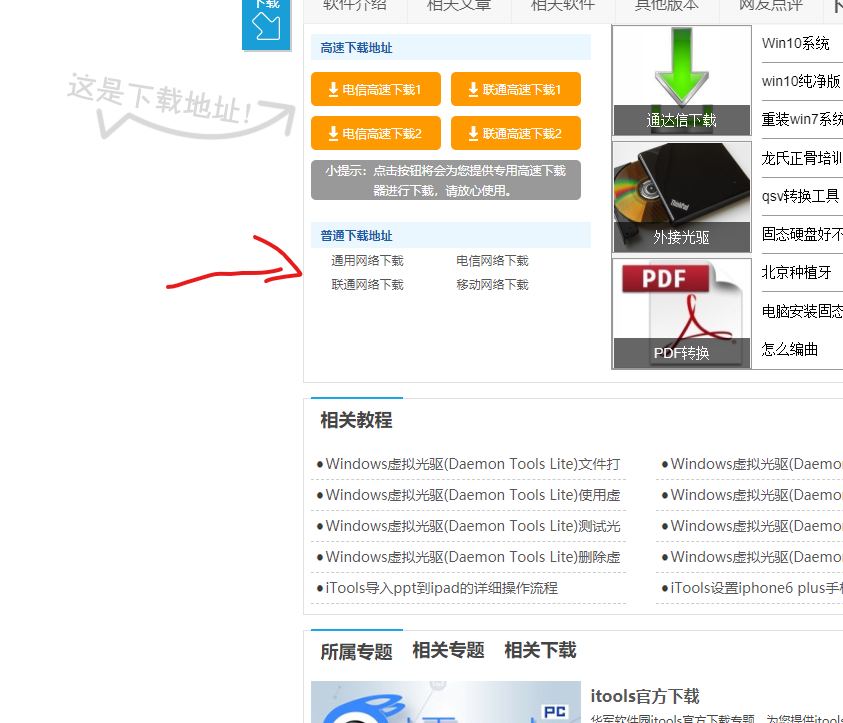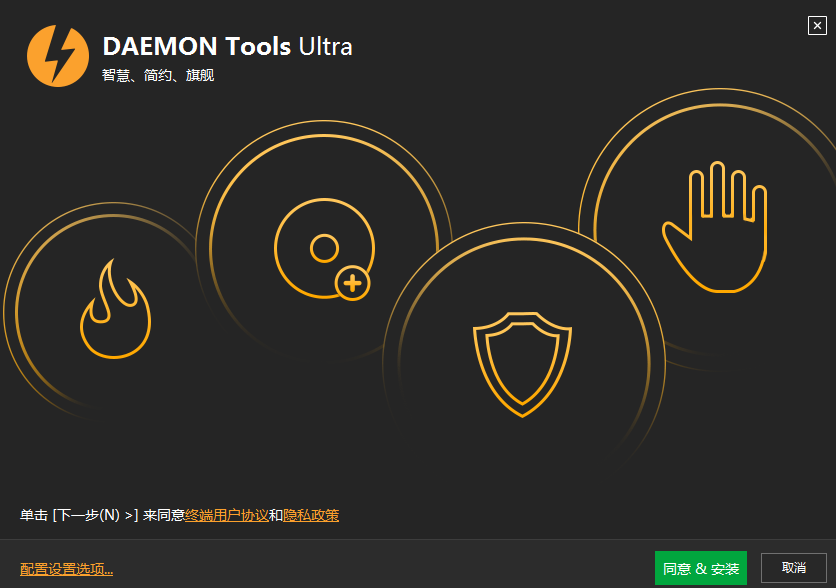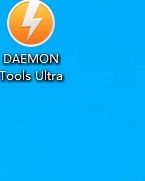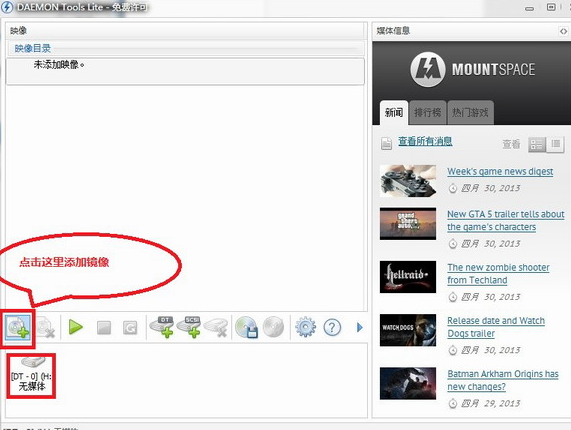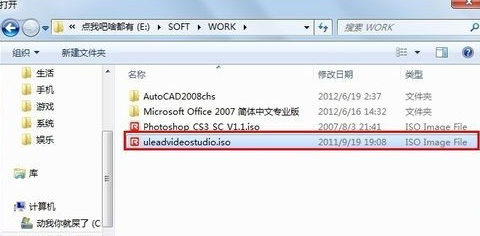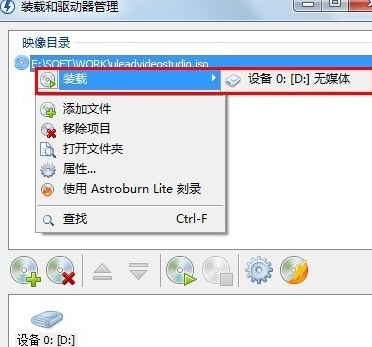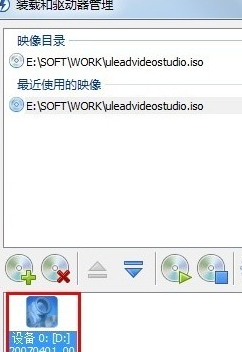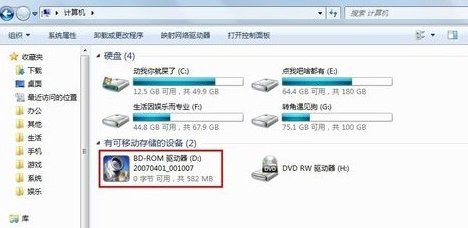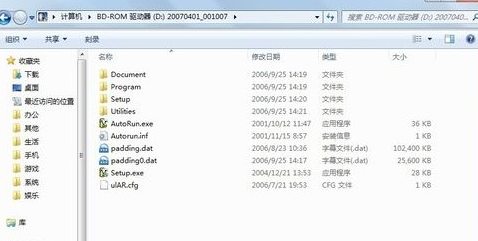Warning: Use of undefined constant title - assumed 'title' (this will throw an Error in a future version of PHP) in /data/www.zhuangjiba.com/web/e/data/tmp/tempnews8.php on line 170
虚拟光驱怎么用
装机吧
Warning: Use of undefined constant newstime - assumed 'newstime' (this will throw an Error in a future version of PHP) in /data/www.zhuangjiba.com/web/e/data/tmp/tempnews8.php on line 171
2020年06月10日 09:00:22
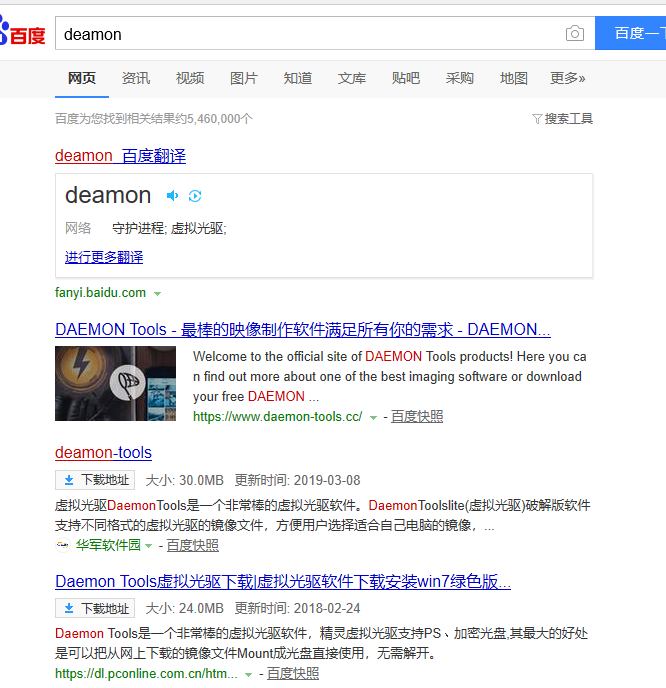
说到虚拟光驱,想必不少人在现实生活中已经体验到它的好处了:它不需刻盘,只要安装一个虚拟光驱软件就能正常像光驱一样进行使用。今天就给大家带了虚拟光驱的使用教程。
1、打开百度,搜索关bai键词deamon如下所示。
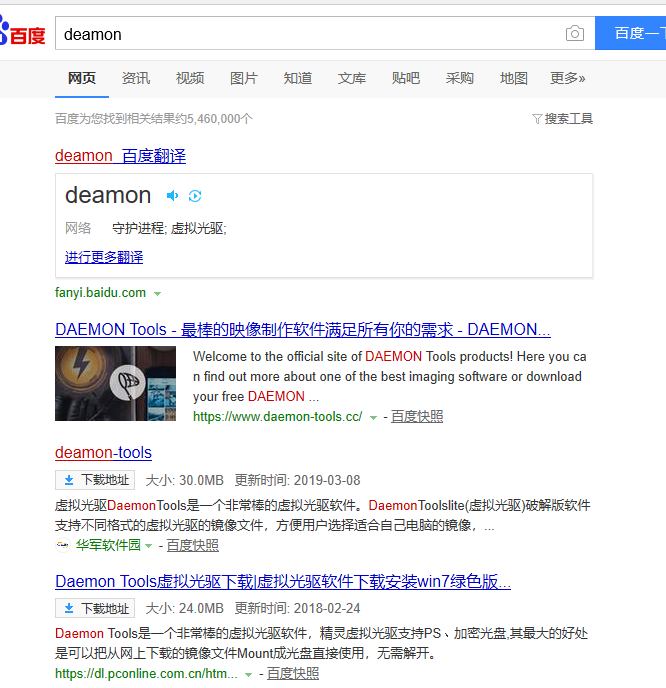
2.找到第三个然后点击进入
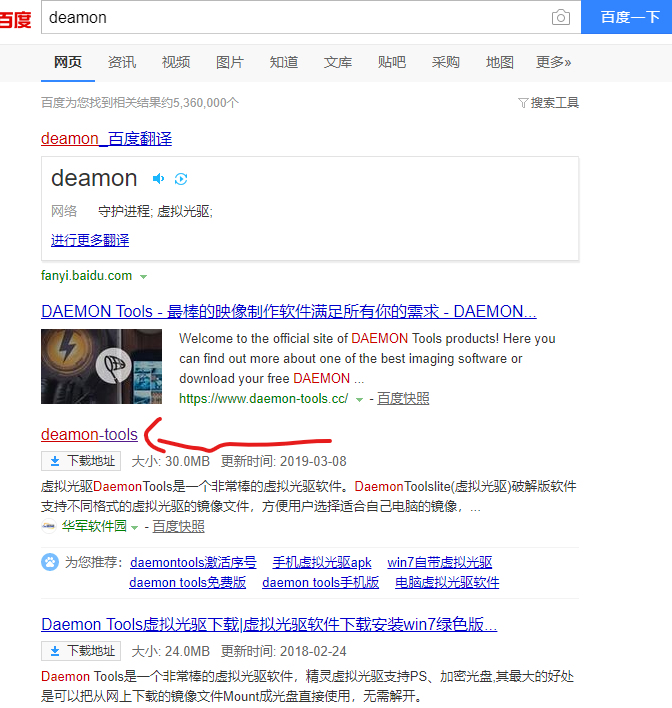
3.点击普通下载里面的,其他随便选就可以了
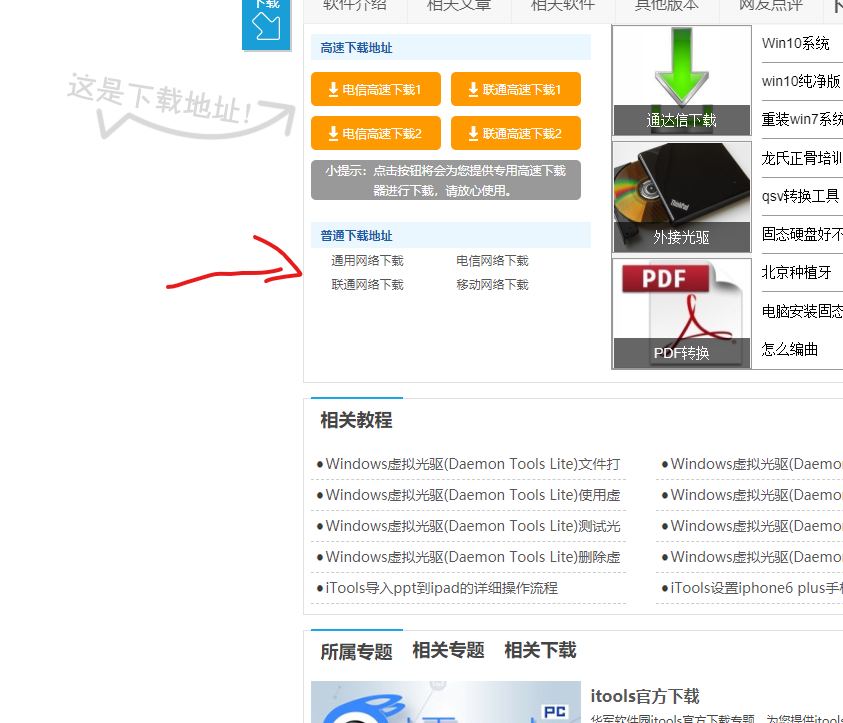
4.下载后安装即可
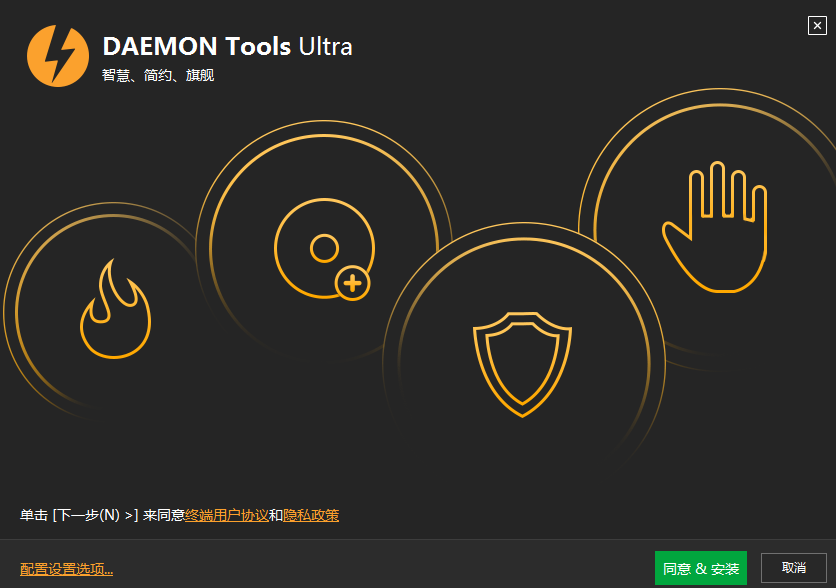
5.之后打开
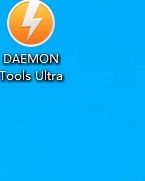
6.点击“添加镜像”如下所示。
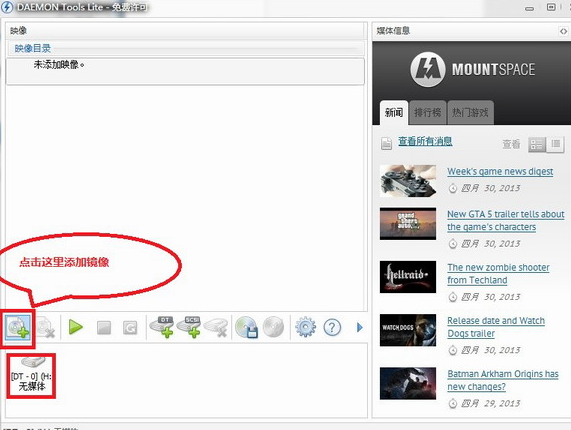
7.找到需要操作的iso镜像文件,然后打开如下所示。
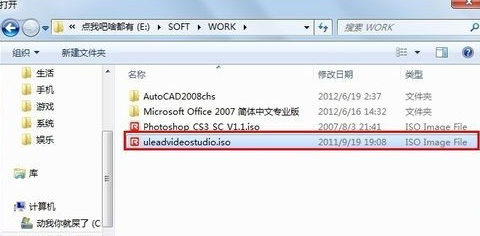
8..在主界面上右击刚才添加的光盘镜像条目,选择“装载,设备0:[D:]无媒体”如下所示。
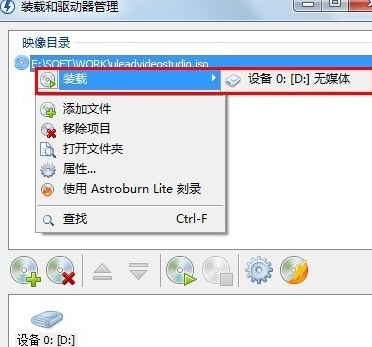
9..完成添加后,显示的DeamonTools图标如下所示。
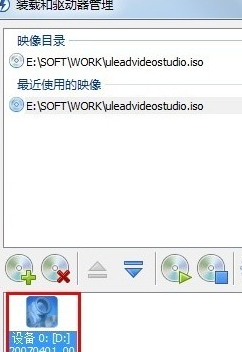
10.打开计算机资源管理器如下所示。
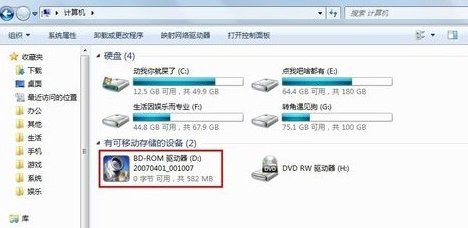
11.现在可以和使用实体光驱一样进行操作了如下所示。